Come disattivare OneDrive con pochi clic
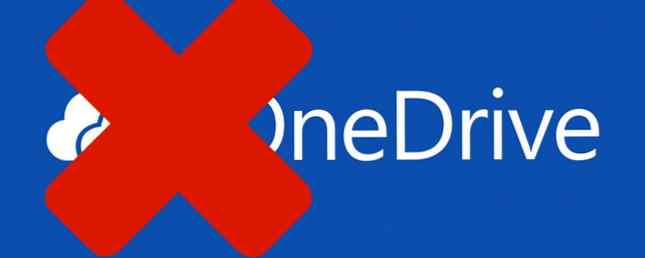
Utilizzi Microsoft OneDrive o ti senti semplicemente stufo di vedere i suoi popup che ti chiedono di completare l'installazione? Mentre OneDrive è una soluzione di archiviazione cloud fine, puoi rimuoverla se utilizzi già Dropbox, Google Drive o un altro fornitore. Dopo che Microsoft ha ridotto lo storage gratuito a 5 GB Come spostare OneDrive su Google Drive dopo l'archiviazione Taglia come spostare OneDrive su Google Drive dopo l'archiviazione Taglia Internet è arrabbiato con Microsoft. Dopo aver promesso uno spazio di archiviazione illimitato con l'abbonamento a Office 365 e 15 GB di spazio di archiviazione per gli utenti gratuiti, la società ha rinviato la sua promessa. Tutto perché alcuni utenti hanno abusato ... Per saperne di più, ti verrebbe perdonato il passaggio ai generosi 15 GB di Google Drive.
OneDrive si integra in Windows 10 e non è un download separato, ma è ancora sicuro disabilitarlo 9 Funzionalità di Windows 10 Disabilitare in sicurezza 9 Funzionalità di Windows 10 Disabilitare in modo sicuro Windows 10 è ricco di funzionalità, ma molte di esse non sono necessarie . Ecco come eliminare in modo sicuro le funzionalità indesiderate dal tuo sistema Windows 10 per un'esperienza più snella. Leggi di più . Dal metodo più semplice a quello più complesso, ti mostreremo come disattivare OneDrive in modo che non ti infastidisca più.
Con l'aggiornamento di Creators o Windows 7: facile!
Il nuovo aggiornamento di Windows 10 porta molti miglioramenti A Peek Into the Windows 10 Creators Update A Peek nell'aggiornamento per Windows 10 per i creatori Microsoft ha appena annunciato il prossimo aggiornamento di Windows 10. L'aggiornamento dei creativi arriverà a 400 milioni di utenti nella primavera 2017. Ecco i punti salienti dell'evento di Windows 10 di mercoledì. Leggi di più . Uno di loro non ha fatto notizia, ma è un'ottima notizia per chiunque odia OneDrive. Nell'aggiornamento dei creativi, puoi rimuovere completamente OneDrive senza saltare attraverso i cerchi.
Se puoi crederci, Microsoft ora ti permette di rimuovere OneDrive disinstallandolo come qualsiasi altra app Come rimuovere facilmente Bloatware da Windows 10 Come rimuovere facilmente Bloatware da Windows 10 Windows 10 viene fornito con una propria serie di app preinstallate. Diamo un'occhiata ai metodi che è possibile utilizzare per rimuovere il bloatware sul PC. Leggi di più . genere applicazioni nel menu Start per aprire il App e caratteristiche finestra. Cercare Una guida nell'elenco, quindi fare clic sulla sua voce e premere il tasto Disinstallare pulsante. Questo lo rimuoverà dal tuo sistema - abbastanza facile, giusto?
Si noti che se si utilizza Windows 7, è possibile disinstallare facilmente OneDrive visitando il Pannello di controllo> Programmi e funzionalità. Fai clic destro su Una guida e scegliere Disinstallare sbarazzarsi di. Abbiamo mostrato come rimuovere OneDrive da Windows 8.1 Come disabilitare Microsoft OneDrive in Windows 8.1 Come disattivare Microsoft OneDrive in Windows 8.1 Dovresti essere libero di scegliere dove archiviare i tuoi dati. Pur avendo una soluzione di sincronizzazione automatica del cloud è una grande idea, forse non ti piace OneDrive. Ecco come disabilitarlo. Leggi di più, anche.
Non hai ancora l'aggiornamento dei creativi? Presto arriverà sul tuo computer o puoi saltare l'attesa e installarlo adesso Come ottenere l'aggiornamento di Windows 10 Creators Ora Come ottenere l'aggiornamento di Windows 10 Creators L'aggiornamento per Windows 10 Creators verrà lanciato ad aprile. Sei desideroso di provarlo? O preferiresti evitarlo? Ti mostreremo come ottenere Windows 10 1703 secondo il tuo programma. Leggi di più .
Se hai Windows 10 Pro
L'aggiornamento dei creator rende facile rimuovere OneDrive, ma le versioni precedenti di Windows hanno altri metodi per disabilitarlo. Se hai la versione Pro di Windows 10 (che non vale l'upgrade è un aggiornamento per Windows 10 Pro del valore di $ 99? È un aggiornamento per Windows 10 Pro del valore di $ 99? Windows 10 Pro offre più funzionalità, ma porta anche un prezzo di $ 99 a aggiornamento dalla versione Home. Ecco cosa è necessario sapere per decidere se le caratteristiche professionali valgono l'aggiornamento.Per saperne di più se non lo si fa), è possibile usufruire di un criterio di modifica di 12 criteri di gruppo di Windows Ways può rendere il PC migliore I criteri di gruppo di 12 modi per Windows possono migliorare il tuo PC I Criteri di gruppo di Windows ti garantiscono un controllo avanzato sul tuo sistema, senza dover fare casino con il registro. Ti mostreremo come personalizzare facilmente Windows in modi che non pensavi fossero possibili. Leggi altro per disattivare OneDrive. stampa Tasto Windows + R per aprire il Correre dialogo, quindi digitare gpedit.msc per aprire l'Editor criteri di gruppo.
Scorri l'albero verso Configurazione computer> Modelli amministrativi> Componenti di Windows> OneDrive. Sul lato destro, vedrai un elenco di impostazioni che puoi modificare. Fare doppio clic su Impedire l'utilizzo di OneDrive per l'archiviazione di file e cambiarlo da Non configurato a Abilitato. Clic ok per salvare le modifiche, quindi riavviare il computer per applicarle.

Una volta che lo hai fatto, OneDrive praticamente scompare. Sebbene sia tecnicamente ancora presente, questa impostazione impedisce a OneDrive di sincronizzarsi, lo nasconde da Esplora file e non è possibile accedere all'app OneDrive. È buono come rimosso per la maggior parte delle persone.
Quelli con Windows 10 Home possono provare una soluzione alternativa per accedere all'Editor criteri di gruppo Come accedere all'Editor criteri di gruppo, Anche in Home page e Impostazioni di Windows per provare Come accedere all'Editor criteri di gruppo, Anche in Windows Home e Impostazioni per provare Criteri di gruppo è uno strumento di alimentazione che consente di accedere alle impostazioni di sistema avanzate. Ti mostreremo come accedervi o configurarlo in Windows Home e 5+ potenti Criteri di gruppo per l'avvio. Leggi di più in modo che possano utilizzare questo metodo. Segui la stessa procedura per disabilitare OneDrive.
Windows 10 Home: nascondi OneDrive
Nelle versioni Home di Windows, non si ha accesso all'editor Criteri di gruppo. Ma puoi eseguire essenzialmente gli stessi passaggi a mano per rimuovere tutte le istanze di OneDrive.
Trova l'icona OneDrive (sembra due nuvole) nella barra delle applicazioni in basso a destra sullo schermo. Se non lo vedi, fai clic sulla piccola freccia per mostrare le icone nascoste. Quindi, fai clic con il tasto destro sull'icona di OneDrive e scegli impostazioni.

Deseleziona ogni casella sul Generale scheda, quindi visita il Salvataggio automatico scheda. Imposta qui le opzioni Solo per PC e deseleziona le caselle sottostanti. Quindi, vai al account scheda e fare clic Scegli le cartelle. Fare clic sulla casella a Sincronizza tutti i file e le cartelle nel mio OneDrive due volte per cancellare tutto e premere ok. Ciò rimuove tutto in OneDrive dal tuo PC, pur conservandolo nel cloud. What Is The Cloud? Cos'è il cloud? La nuvola. È un termine che viene gettato molto spesso in questi giorni. Qual è il cloud, esattamente? Leggi di più .
Ora, torna al account scheda nelle impostazioni di OneDrive. Clic Scollega questo PC rimuovere il tuo account da OneDrive e chiudere il benvenuto finestra che si apre, in quanto non ne hai bisogno. Infine, apri una finestra Esplora file. Trova OneDrive nella barra laterale di sinistra e fai clic con il pulsante destro del mouse per aprirlo Proprietà. Controlla il Nascosto scatola sul Generale scheda per impedirne la visualizzazione. Fare clic con il pulsante destro del mouse sull'icona di OneDrive nel vassoio di sistema un'ultima volta e fare clic Uscita per chiuderlo.
Il metodo nucleare (non consigliato)
Da quando è stato lanciato Windows 10, un altro metodo per disinstallare OneDrive ha fatto il suo giro. Questo esegue una rapida disinstallazione sull'app OneDrive, ma ci sono diverse incognite che lo circondano. Non è chiaro come riavviare OneDrive dopo aver utilizzato questo metodo e potrebbe lasciare in giro altre parti del servizio.
Dovresti utilizzare uno dei metodi sopra elencati, ma se vuoi davvero cancellare OneDrive, puoi farlo con alcuni comandi rapidi. Apri un prompt dei comandi dell'amministratore Comandi CMD di Windows essenziali È necessario conoscere i comandi CMD di Windows essenziali che dovresti conoscere La squallida interfaccia del prompt dei comandi è il tuo gateway per gli strumenti avanzati di Windows. Ti mostriamo i comandi CMD essenziali che ti consentiranno di accedervi. Leggi di più facendo clic con il pulsante destro del mouse sul pulsante Start e scegliendo Prompt dei comandi (amministratore) o Windows PowerShell (amministratore). Digita questo comando per eliminare tutte le istanze correnti di OneDrive:
taskkill / f / im OneDrive.exe Quindi, digitare il primo comando se si esegue una versione a 64 bit di Windows Qual è la differenza tra Windows a 32 bit e 64 bit? Qual è la differenza tra Windows a 32 bit e 64 bit? Qual è la differenza tra Windows a 32 bit e 64 bit? Ecco una semplice spiegazione e come verificare quale versione hai. Leggi altro o il secondo comando per utenti a 32 bit:
% SystemRoot% \ SysWOW64 \ OneDriveSetup.exe / uninstall% SystemRoot% \ System32 \ OneDriveSetup.exe / uninstall Ciò non richiede conferma, ma rimuove l'app e il servizio OneDrive. Ancora una volta, uno dei metodi sopra descritti, meno intrusivi, è una scelta migliore per la maggior parte degli utenti.
La vita senza OneDrive
Anche se OneDrive è collegato alle nuove versioni di Windows, per fortuna non è difficile da rimuovere. Se non ti fidi dello storage nel cloud o preferisci utilizzare un altro provider, puoi decidere se utilizzarlo da solo. Una volta eseguito uno di questi processi, il tuo computer Windows diventa libero da OneDrive.
Consigliamo vivamente di utilizzare un altro provider di cloud storage, tuttavia, poiché consentono di accedere facilmente ai tuoi file da qualsiasi luogo, contengono molte funzioni esclusive 15 Cose che non sapevi di poter fare con Dropbox 15 Cose che non sapevi che potresti fare con Dropbox Cloud i servizi di archiviazione sono venuti e andati, ma Dropbox è probabilmente quello che è stato qui il più lungo. E ora ha aumentato il suo gioco con una serie di nuove funzionalità. Esploriamo. Leggi altro e agisci come un livello aggiuntivo nel tuo backup. Inoltre, assicurati di disporre di un backup corretto La guida di backup dei dati di Windows 10 definitiva La guida di backup dei dati di Windows 10 completa Abbiamo riepilogato tutte le opzioni di backup, ripristino, ripristino e riparazione che abbiamo trovato su Windows 10. Utilizza i nostri semplici suggerimenti e non disperare mai più sui dati persi! Leggi di più in modo da non perdere i tuoi dati!
Ti piace OneDrive o sei felice di rimuoverlo? Diteci il vostro fornitore di cloud storage preferito e i vostri usi per OneDrive nei commenti!
Scopri di più su: Cloud Storage, Microsoft OneDrive, Microsoft SkyDrive, Windows 10, Windows 7.


